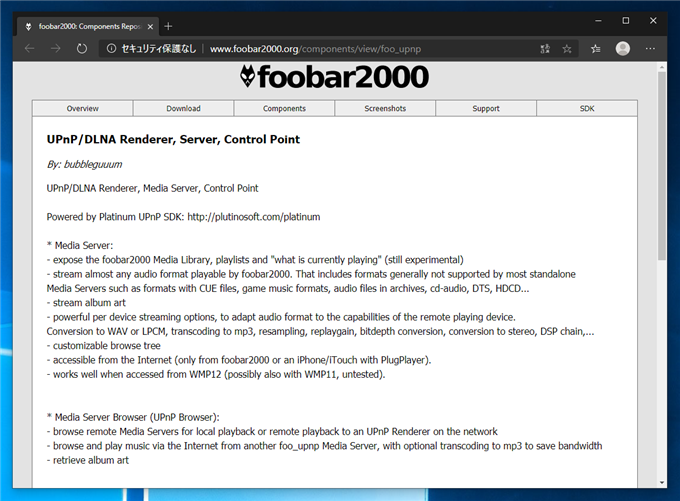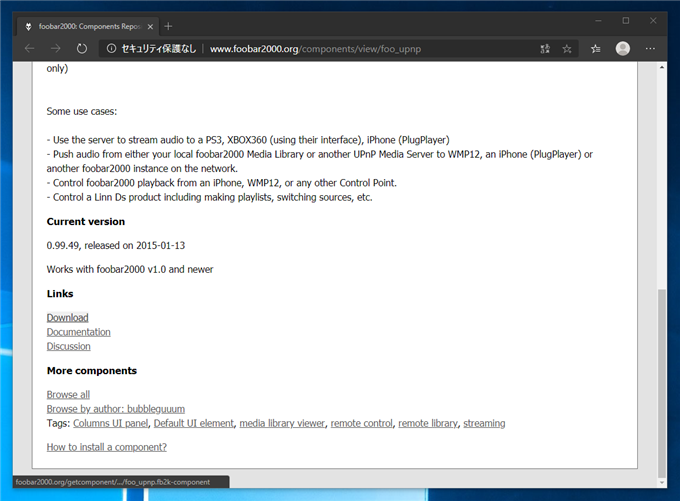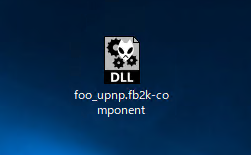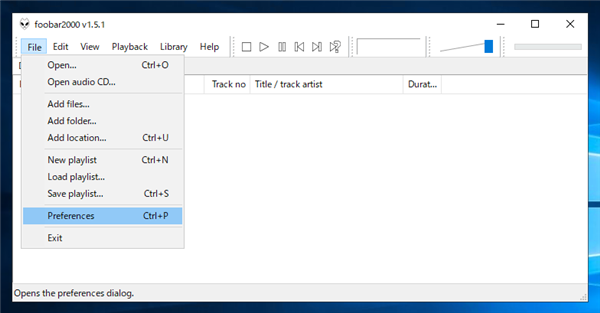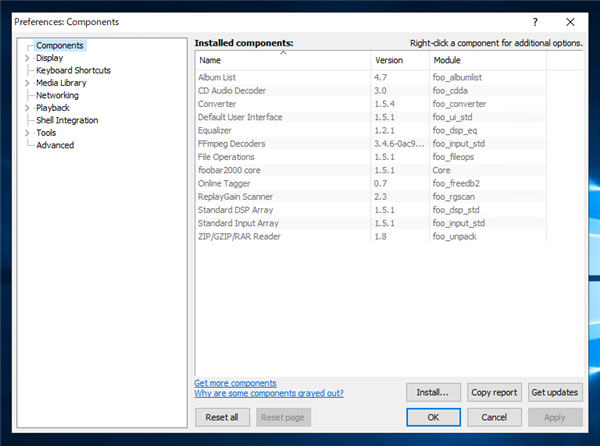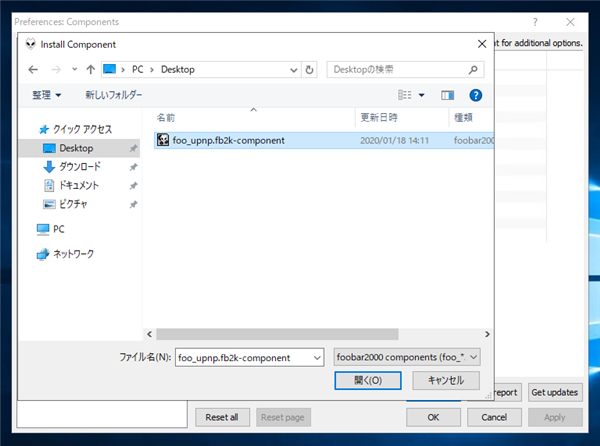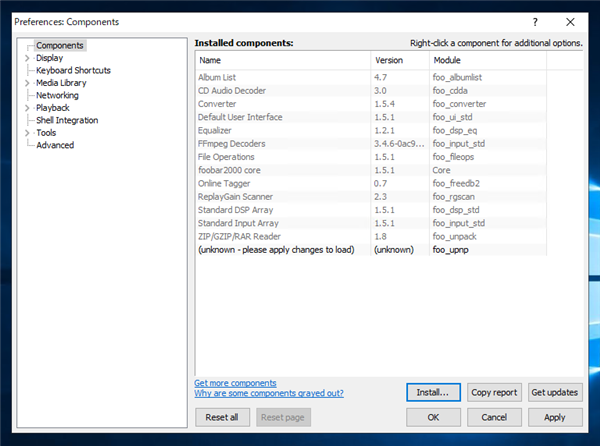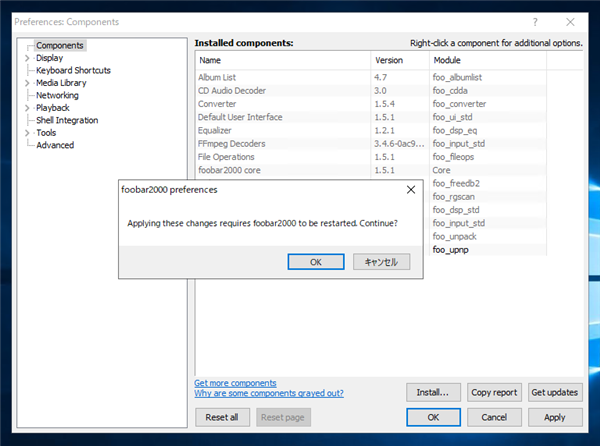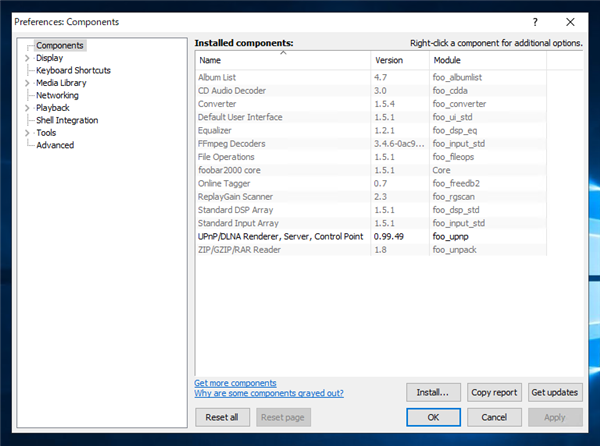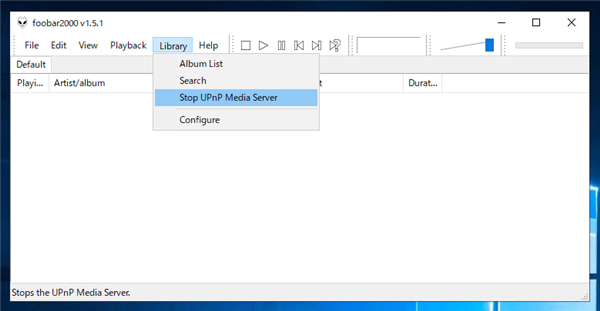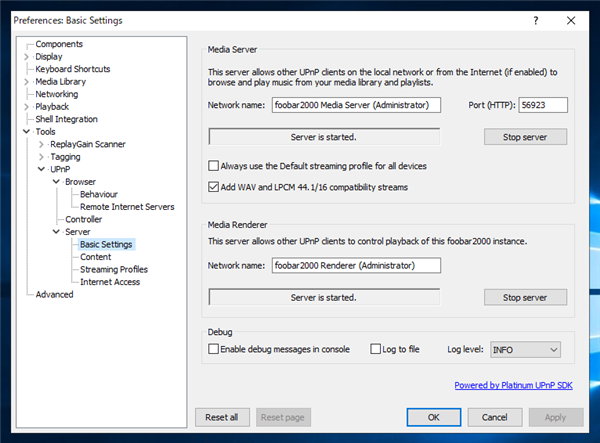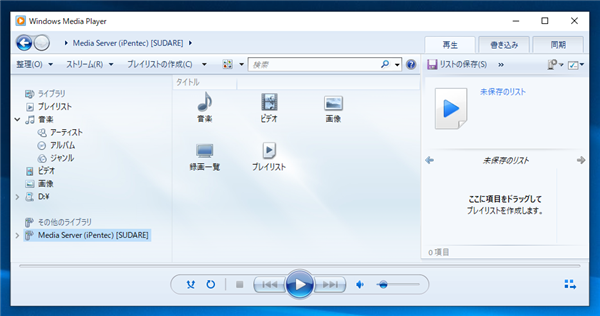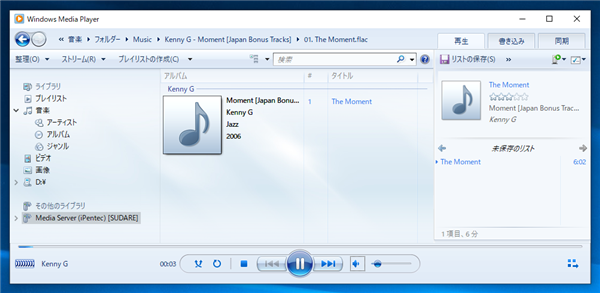foobar 2000 にUPnP/DLNA コンポーネントをインストールして DLNAサーバーを立てる - Windows
foobar 2000 にUPnP/DLNA コンポーネントをインストールして DLNAサーバーを立てる手順を紹介します。
UPnP/DLNA コンポーネントのダウンロード
UPnP/DLNA Renderer, Server, Control Point のコンポーネントページ(
http://www.foobar2000.org/components/view/foo_upnp) にアクセスします。下図のページが表示されます。
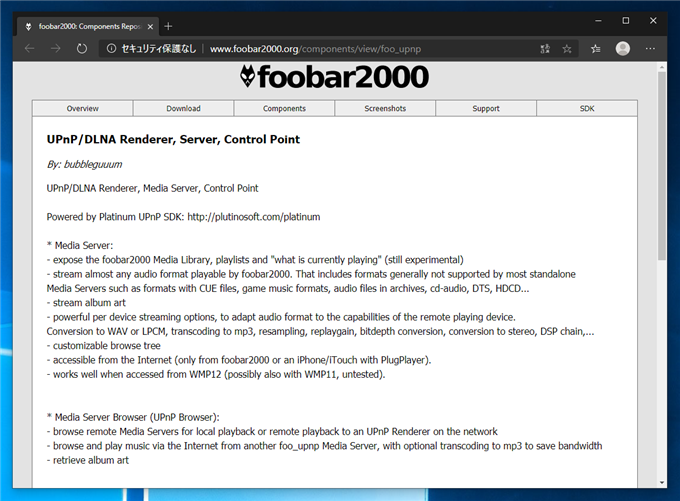
画面の下にスクロールすると[Download]リンクがありますのでクリックします。
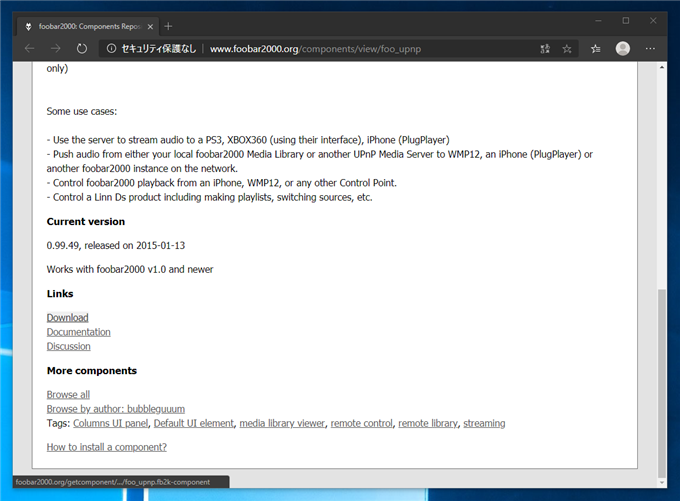
foobar2000のコンポーネントファイルがダウンロードできます。
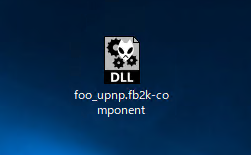
UPnP/DLNA コンポーネントのインストール
ダウンロードしたコンポーネントをfoobar2000にインストールします。foobar2000のウィンドウで[File]メニューの[Preferences]メニューをクリックします。
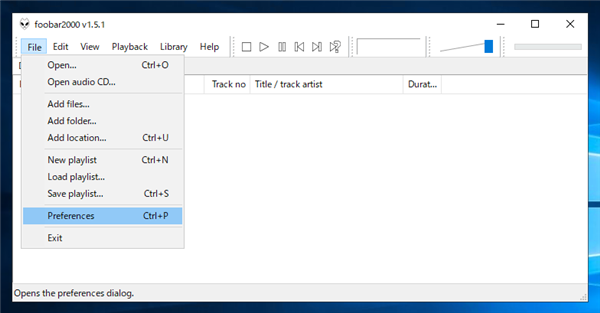
[Preferences Components]のウィンドウが表示されます。ウィンドウの右下の[Install...]ボタンをクリックします。
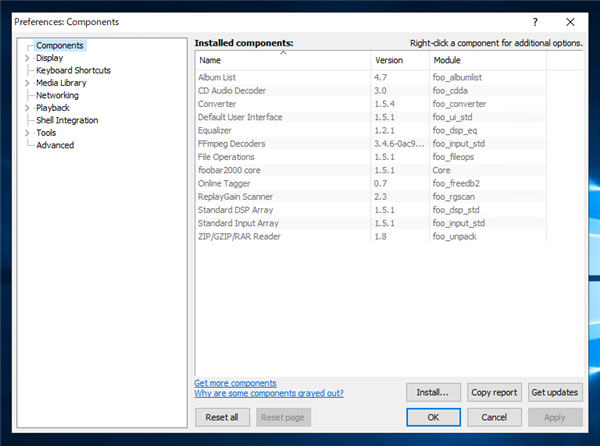
コンポーネントの選択ダイアログが表示されます。

先ほどダウンロードした、"foo_upnp" のコンポーネントファイルを選択します。
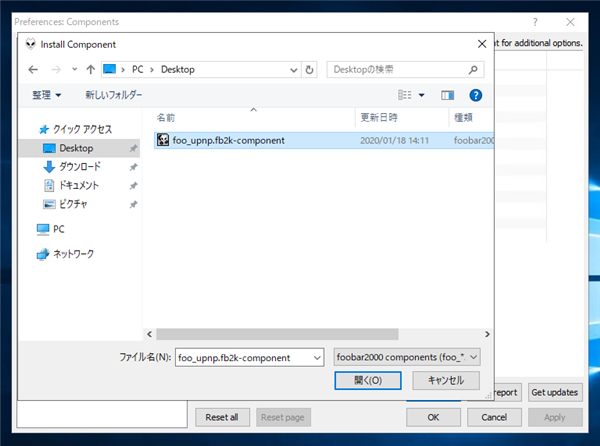
[Preferences Components]のウィンドウに戻るとNameが[(unknown - please apply changes to load)] のfoo_upnpコンポーネントが追加されています。ウィンドウ右下の[OK]ボタンをクリックします。
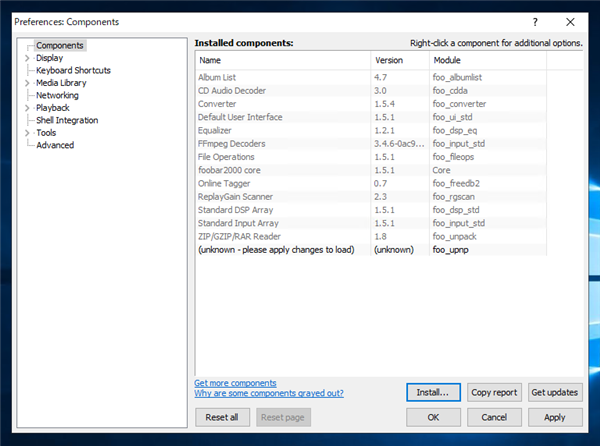
[Applying these changes requires foobar2000 to be restarted. Continue?]の確認ダイアログが表示されます。[OK]ボタンをクリックして、foobar2000を再起動します。
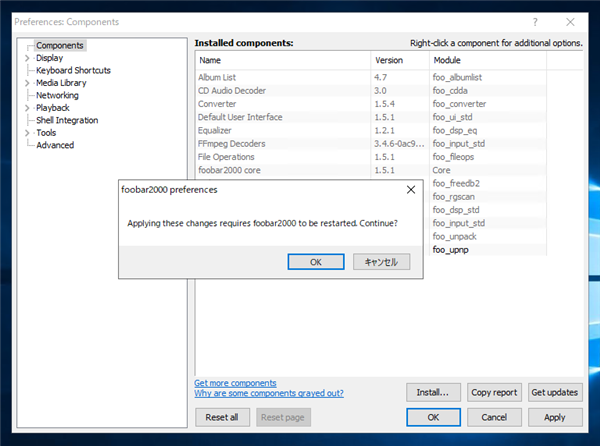
再起動後[Preferences Components]のウィンドウを表示します。先ほど追加した"foo_upnp"のNameの欄が[UPnP/DLNA Renderer, Server, Control Point]の表示に変わります。
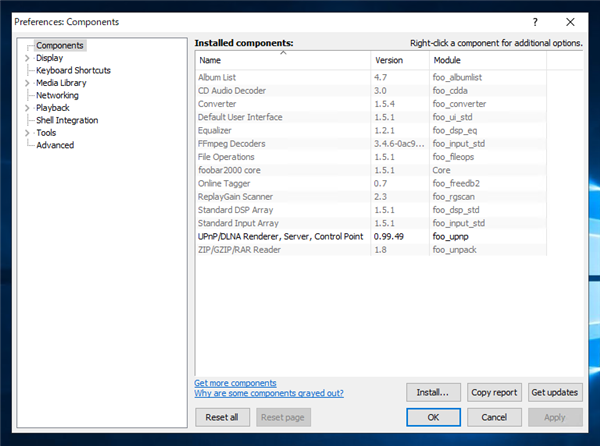
コンポーネントのインストールができると[Library]メニューに[Stop UPnP Media Server] のメニューが追加されます。
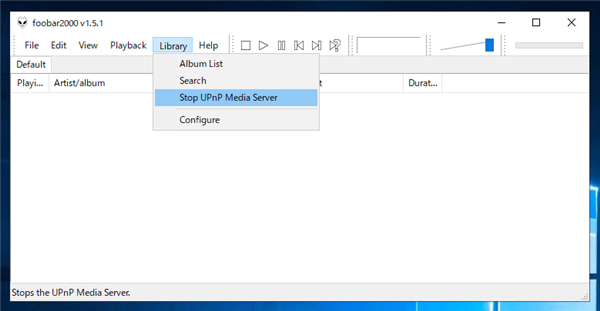
Media Serverの初期設定
Media Serverのサーバー名を変更します。[File]メニューの[Preferences]メニューをクリックし、設定ダイアログを表示します。左側のツリービューで [Tools]>[UPnP]>[Server]>[Basic Settings]のノードをたどりクリックして選択します。下図の画面が表示されます。右側の[Media Server]セクションの[Network name]の欄を好みの文言に変更します。また[Media Renderer]セクションの[Network name]のテキストボックスの名称も好みの文言に変更します。
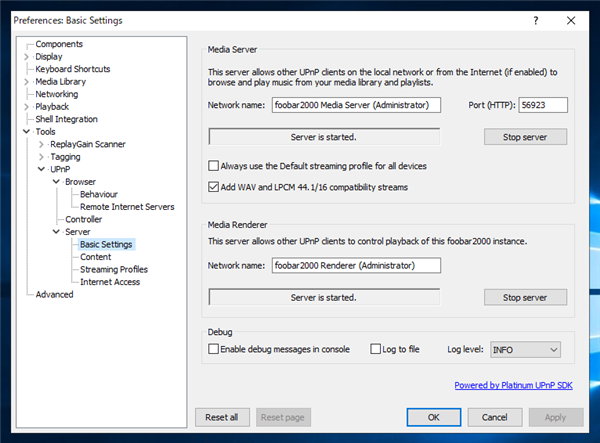
他の設定はデフォルトのままとします。
動作確認
別のPCのMedia Playerでリモート再生できるか確認します。Media Playerを起動します。左側のエリアに [Media Server (iPentec)]の項目が表示されています。こちらがfoobar 2000のメディアサーバーです。

ノードをクリックして選択します。右側のエリアにビューが表示されます。[音楽]のフォルダをダブルクリックします。
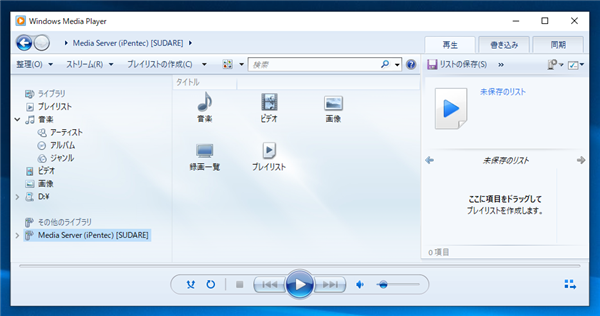
右側のエリアにフォルダの一覧が表示されます。今回は[フォルダー]の項目をダブルクリックします。

[Music]のフォルダが表示されますので、ダブルクリックしてフォルダ内を表示します。

レーベルのディレクトリが表示されます。レーベルのディレクトリをダブルクリックします。

トラック(曲)のリストが表示されます。再生したい曲をダブルクリックします。

DLNAメディアサーバーから音楽をリモート再生できます。
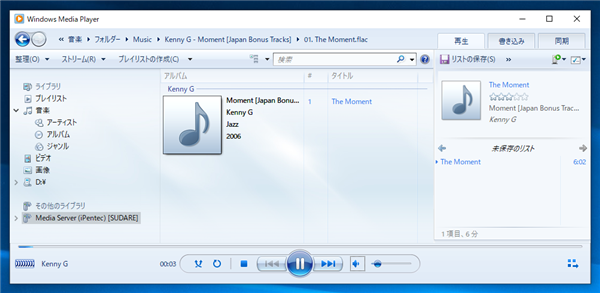
以上で、foobar2000に UPnP/DLNA コンポーネントをインストールして DLNAサーバーとして利用できました。
著者
iPentec.com の代表。ハードウェア、サーバー投資、管理などを担当。
Office 365やデータベースの記事なども担当。
最終更新日: 2023-12-17
作成日: 2020-01-18